Bài viết được tư vấn chuyên môn bởi ông Võ Văn Hiếu – Giám đốc kỹ thuật của Trung tâm sửa chữa điện lạnh – điện tử Limosa.
Trong excel có rất nhiều hàm dùng để tính toán nhanh, giúp chúng ta tiết kiệm rất nhiều thời gian. Và trong đó có Vlookup và Hlookup là 2 hàm dò tìm, tham chiếu thường được sử dụng rất nhiều trong excel. Thế nhưng bạn đã biết cách dùng cũng như phân biệt được 2 hàm này hay chưa? Nếu chưa thì hãy để Trung tâm sửa chữa điện lạnh – điện tử Limosa sẽ hướng dẫn bạn cách so sánh hàm Vlookup và hàm Hlookup nhé.

MỤC LỤC
1. Tính năng của từng hàm
Trước khi vào so sánh hàm Vlookup và hàm Hlookup thì mình phải biết được chính xác công dụng của mỗi hàm.
1.1 Hàm Vlookup là gì?
Đi vào phân tích cụ thể sẽ giúp bạn hiểu rõ hơn về bản chất của hàm này đấy. V là viết tắt của Vertical (có nghĩa là hàng dọc). Look Up nghĩa là tìm kiếm trong tiếng Anh.
Hàm Vlookup được sử dụng khi bạn cần dò tìm dữ liệu trong một bảng, một phạm vi theo hàng dọc (từ trên xuống dưới) và trả về dữ liệu tương ứng theo hàng ngang (từ trái qua phải) tương ứng.
1.2 Hàm Hlookup là gì?
Tương tự như hàm trên thì tên hàm Hlookup được cấu tạo từ viết tắt của H trong Horizontal (có nghĩa là hàng ngang) và Look Up nghĩa là dò tìm trong tiếng Anh.
Hàm Hlookup được sử dụng khi bạn cần dò tìm dữ liệu trong một bảng, một phạm vi theo hàng ngang (từ trái qua phải) và trả về dữ liệu tương ứng theo hàng dọc (từ trên xuống dưới) tương ứng.
Đến đây chắc hẳn bạn đã thấy được điểm khác nhau của 2 hàm trên rồi đúng không nào. Nhưng để hiểu rõ hơn về cách so sánh hàm Vlookup và hàm Hlookup thì bạn hãy theo dõi tiếp những chia sẻ dưới đây nhé.
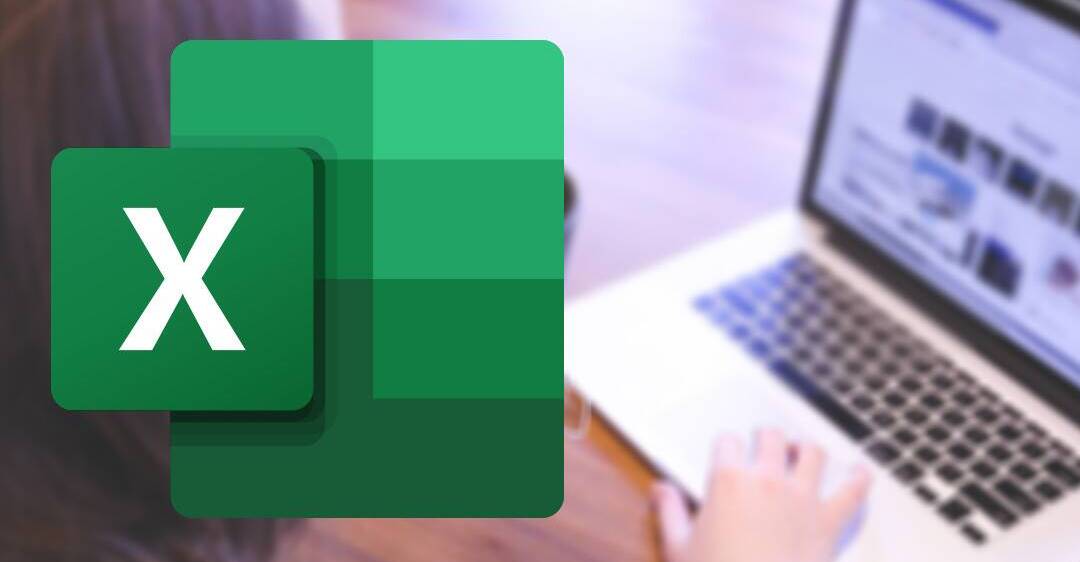
2. So sánh cú pháp của hàm Vlookup và hàm Hlookup
Hiểu rõ bản chất của từng loại hàm rồi thì bây giờ mình phải biết cú pháp thực hiện của nó như thế nào.
2.1 Cú pháp hàm Vlookup
Hàm Vlookup được sử dụng theo cú pháp:
=VLOOKUP(lookup_value, table_array, col_index_num, [range_lookup])
trong đó:
- Lookup_value: Đây là giá trị cần tìm kiếm, người dùng có thể điền trực tiếp giá trị vào trong hàm hoặc tham chiếu tới một ô trong bảng Excel.
- Table_array: Bảng giới hạn để dò tìm
- Col_index_num: Số thứ tự của cột lấy dữ liệu trong bảng giá trị cần tìm.
- Range_lookup: Tìm kiếm với bảng giới hạn, có thể điền hoặc bỏ trống. Đây là kiểu tìm kiếm gồm True hoặc False. Trong đó True tương ứng với giá trị 1 tức là tìm kiếm tương đối, còn False tương ứng với giá trị 0 nghĩa là tìm kiếm tuyệt đối.
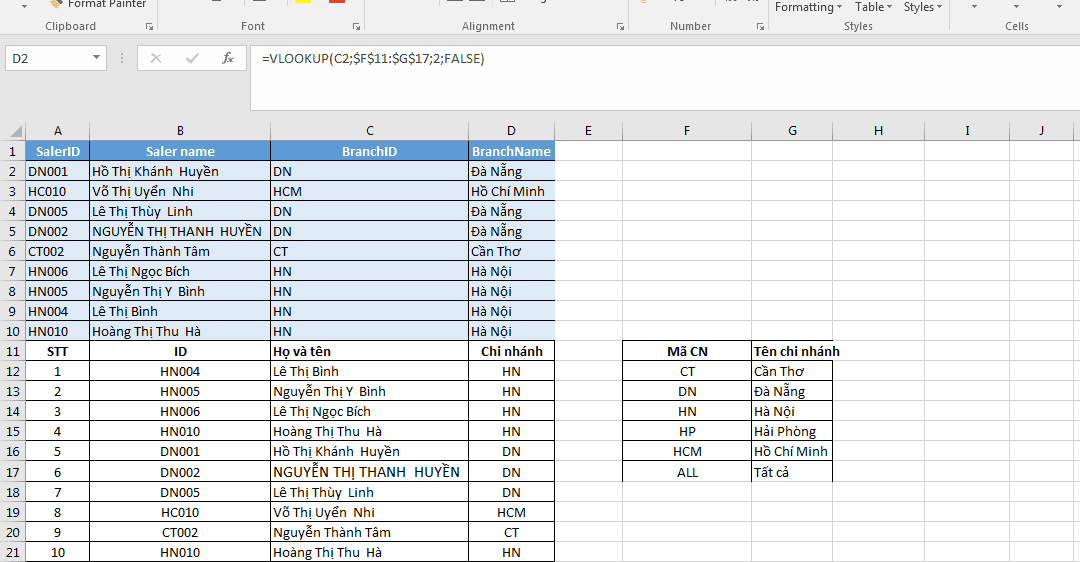
2.2 Cú pháp hàm Hlookup
Hàm Hlookup được sử dụng theo cú pháp:
=HLOOKUP (lookup_value, table_array, row_index_num, [range_lookup])
Trong đó:
- Lookup_value: Đây là giá trị bắt buộc, chính là giá trị cần tìm trong hàng thứ nhất của bảng, có thể ở dạng giá trị, chuỗi văn bản hoặc ô tham chiếu.
- Table_array: Là giá trị bắt buộc, thể hiện vùng dữ liệu cần tìm kiếm, có thể là bảng hoặc mảng giá trị, gồm hai hàng dữ liệu trở lên. Giá trị tìm kiếm cần phải được đặt ở hàng đầu tiên của Table_array và có thể ở dưới dạng văn bản, số hoặc giá trị logic.
- Row_index_num: Giá trị bắt buộc, thể hiện số hàng trong Table_array – Nơi mà giá trị được trả về.
- Range_lookup: Giá trị tùy chọn, thể hiện một giá trị logic cho biết hàm Hlookup mà bạn đang áp dụng cần phải tìm kết quả chính xác tuyệt đối hay tương đối.
Như bạn thấy thì cú pháp của 2 hàm này khá giống nhau. Và đây cũng chính là lí do nhiều người bị lộn khi áp dụng 2 hàm này trong excel. Vậy để tránh nhầm lẫn thì hãy cùng tìm hiểu với Trung tâm sửa chữa điện lạnh – điện tử Limosa về cách so sánh hàm Vlookup và hàm Hlookup thôi nào.
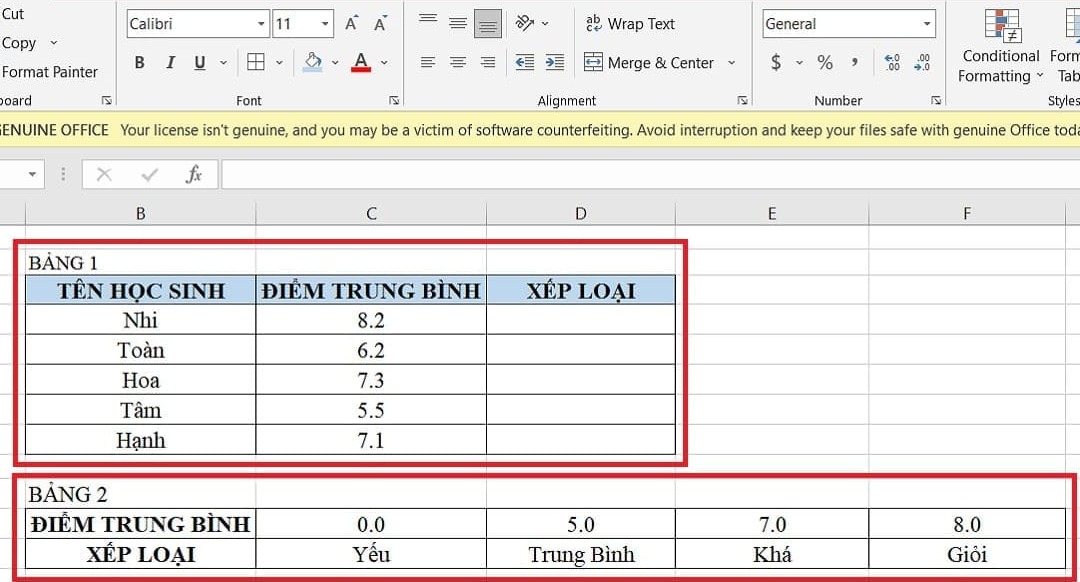
3.Lưu ý về cách dùng hàm Vlookup và hàm Hlookup
Ở đây chúng tôi sẽ chia sẻ đến bạn 1 bí quyết để dễ dàng phân biệt được khi nào nên dùng hàm Vlookup và khi nào nên dùng hàm Hlookup:
Hãy căn cứ theo đối tượng Lookup_value và cấu trúc của vùng bảng Table_Array
- Nếu lookup_value nằm trên cột đầu tiên của bảng thì dùng Vlookup
- Nếu lookup_value nằm trên dòng đầu tiên của bảng thì dùng Hlookup
Hãy áp dụng bí quyết này vào để giải quyết vấn đề phân biệt 2 hàm này thử nhé.
3.1 Hàm Vlookup
Hãy nhớ rằng giá trị tra cứu phải luôn nằm ở cột đầu tiên của dải ô để hàm Vlookup có thể hoạt động chính xác.
- Ví dụ: Nếu giá trị tra cứu của bạn nằm ở ô C2 thì dải ô của bạn sẽ bắt đầu ở C.
Số cột chứa giá trị trả về trong dải ô.
- Ví dụ: nếu bạn chỉ định B2: D11 với phạm vi, bạn nên đếm B là cột đầu tiên, C là thứ hai và tương tự với các ô tiếp theo
Lựa chọn kết quả trả về
- Bạn có thể chỉ định TRUE nếu bạn muốn có một kết quả khớp tương đối hoặc FALSE nếu bạn muốn có một kết quả khớp chính xác ở giá trị trả về.
- Nếu bạn không chỉ định bất cứ giá trị nào thì giá trị mặc định sẽ luôn là TRUE hay kết quả khớp tương đối.
3.2 Hàm Hlookup
- Hàm Hlookup chỉ có thể tìm giá trị ở hàng trên cùng của table_array.
- Hàm Hlookup không phân biệt chữ hoa và thường.
- Nếu range_lookup là TRUE, các giá trị trong hàng thứ nhất của table_array phải được sắp xếp theo thứ tự tăng dần. Nếu không, hàm Hlookup có thể đưa ra giá trị không chính xác. Nếu range_lookup là FALSE, thì không cần phải sắp xếp table_array.
Hi vọng bạn đã có thể phân biệt được dựa trên những chia sẻ của bài viết trên về cách so sánh hàm Vlookup và hàm Hlookup. Nếu gặp khó khăn cần hỗ trợ thì bạn hãy mau chóng liên hệ với Trung tâm sửa chữa điện lạnh- điện tử Limosa qua số HOTLINE 1900 2276 nhé.

 Thời Gian Làm Việc: Thứ 2 - Chủ nhật : 8h - 20h
Thời Gian Làm Việc: Thứ 2 - Chủ nhật : 8h - 20h Hotline: 1900 2276
Hotline: 1900 2276




